במדריכים שונים, ימליץ לך לפתוח את Outlook במצב בטוח יפתור בעיות מסוימות. אבל מה אם Outlook לא ייפתח במצב בטוח?
כל אפליקציות שולחן העבודה של מיקרוסופט כמו Outlook, Excel, Word, PowerPoint וכו', מגיעות עם אפשרות מצב בטוח. זה עוזר לתמיכה הטכנית של מיקרוסופט לפתור בעיות אפליקציות חמורות שונות המתרחשות במהלך חיי האפליקציה.
בדרך כלל, פתיחת אפליקציות רבות של מיקרוסופט במצב בטוח היא די קלה ויש רק כמה לחיצות כדי להעביר את האפליקציה למצב בטוח.
לפעמים אפליקציות נוכלות כמו תוכנות זדוניות ותוכנות ריגול או כל שחיתות תוכנה מערערות את בטיחות הכשל של אפליקציות מיקרוסופט כמו Outlook לא יגיבו לפקודת פתיחה במצב בטוח.
זה מצב בעייתי מכיוון שאתה צריך לפתוח את Outlook במצב בטוח אומר שאתה כבר מתמודד עם כמה שגיאות או תקלות באפליקציית Outlook.
המשך לקרוא כפי שנעביר אותך דרך הסיבות והפתרונות לבעיית "Outlook לא ייפתח במצב בטוח".
מהו מצב בטוח של Outlook?
כאשר אינך מצליח לפתוח את Outlook כרגיל, מצב בטוח הוא גישה שימושית לעקוף את הבעיה ולפתוח אותה.
מצב בטוח של Outlook הוא טכניקה להפעלת תוכנית הדואר האלקטרוני עם תכונות מוגבלות וללא הרחבות או תוספות. לפעמים לאחר קריסה, Outlook מנסה להיפתח אוטומטית במצב בטוח.
כדי לפתוח את Outlook במצב בטוח, פתח את פקודת ההפעלה על ידי לחיצה חלונות + ר מפתחות. לאחר מכן הקלד "Outlook.exe /safe" ולחץ להיכנס.
לפיכך, אתה יכול להפעיל מחדש את תוכנית Microsoft Outlook ולבצע שינויים בהגדרות התצורה הדרושות שעשויות להיות עושות הצרות.
אם ה-Outlook שלך נפתח רק במצב בטוח, ייתכן שתרצה לאבחן את הבעיה ולתקן אותה כדי להשתמש ב-Outlook לפעולה רגילה.
סיבות ש-Outlook לא ייפתח במצב בטוח
על מנת לתקן את Outlook לא ייפתח במצב בטוח, חשוב לדעת את הסיבות העיקריות מאחורי הבעיה.
למרות שאין סיבה ברורה מאחורי זה, חוקרים גילו שבעיות תוכנה של Microsoft Outlook כמו יישומים מיושנים או שחיתות הן לרוב הסיבה לכך.
בנוסף, שחיתות תוכנה כזו עלולה להתרחש עקב סביבת מחשב מסוכנת ביותר שבה אינך משתמש באנטי וירוס אמין או לא מעדכן את האנטי וירוס באופן קבוע.
יתרה מכך, תוספות מסוימות עלולות להפריע לגרסאות מסוימות של Outlook ולמנוע את פתיחתן במצב בטוח.
כיצד לתקן את Outlook לא ייפתח במצב בטוח
שיטה 1: תקן את Microsoft Office
אם שגיאה כלשהי ב-MS Office אחראית לבעיה, תוכל לנסות את השלבים הבאים כדי לתקן את יישום Office שלך:
- פתח את ה הגדרות חלון על ידי לחיצה על חלונות + אני מפתחות.
- בחר אפליקציות וגלול מטה לרשימה כדי למצוא מיקרוסופט אופיס.
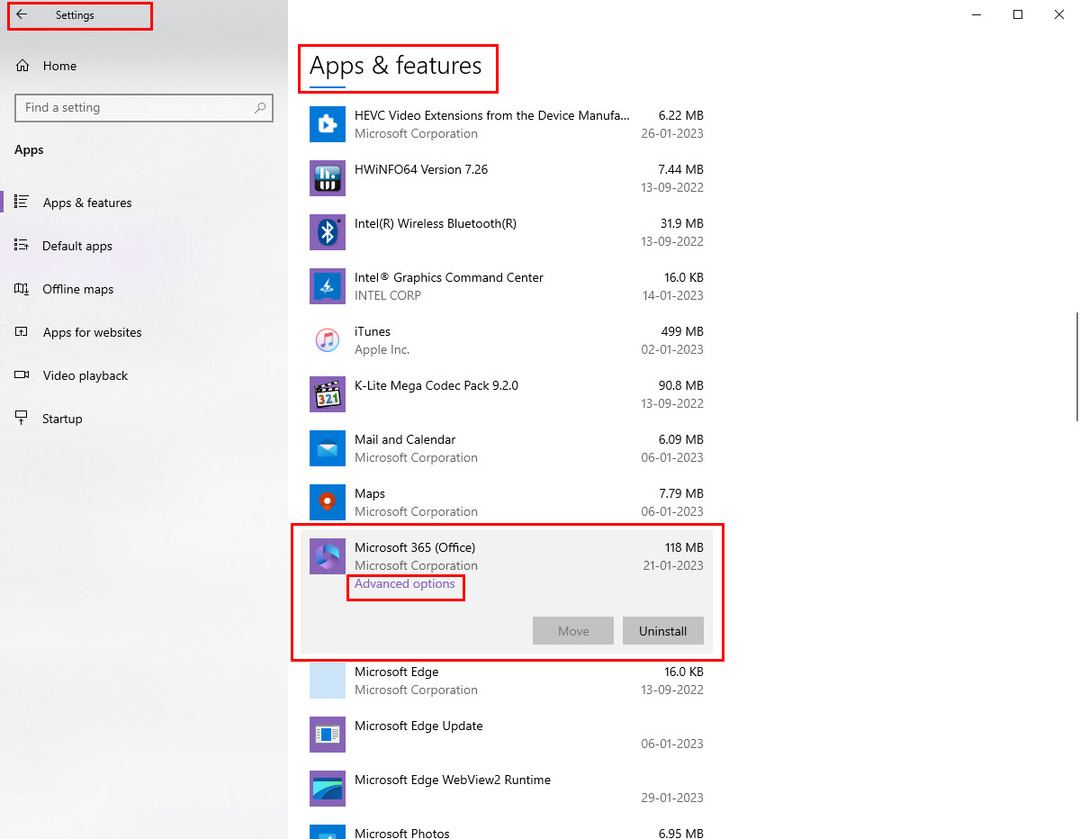
- בחר את שם האפליקציה כדי לקבל כמה אפשרויות.
- לחץ על לְשַׁנוֹת.
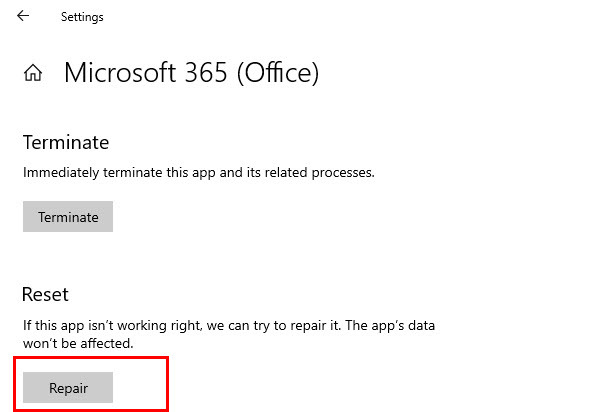
- בחר בין תיקון מהיר ו תיקון מקוון.
- נְקִישָׁה לְתַקֵן ונסה לפתוח את Outlook במצב בטוח.
אם אין אפשרות לתקן את יישום ה-Office שלך, אתה יכול להסיר ולהתקין מחדש את היישום כדי לראות אם זה פותר את בעיית "Outlook לא ייפתח במצב בטוח".
שיטה 2: השבת תוספות
אולי תמצא שזה מפתיע, אבל לפעמים, תוספות עשויות לעצור את פתיחת Outlook במצב בטוח.
כדי לדעת אם תוסף Outlook אחראי לבעיית "Outlook לא ייפתח במצב בטוח", נסה את השלבים הבאים.
- הקלק על ה קוֹבֶץ לשונית של יישום Outlook שלך.
- עכשיו, בחר אפשרויות כדי לפתוח חלון חדש.
- בחר את תוספות אוֹפְּצִיָה.
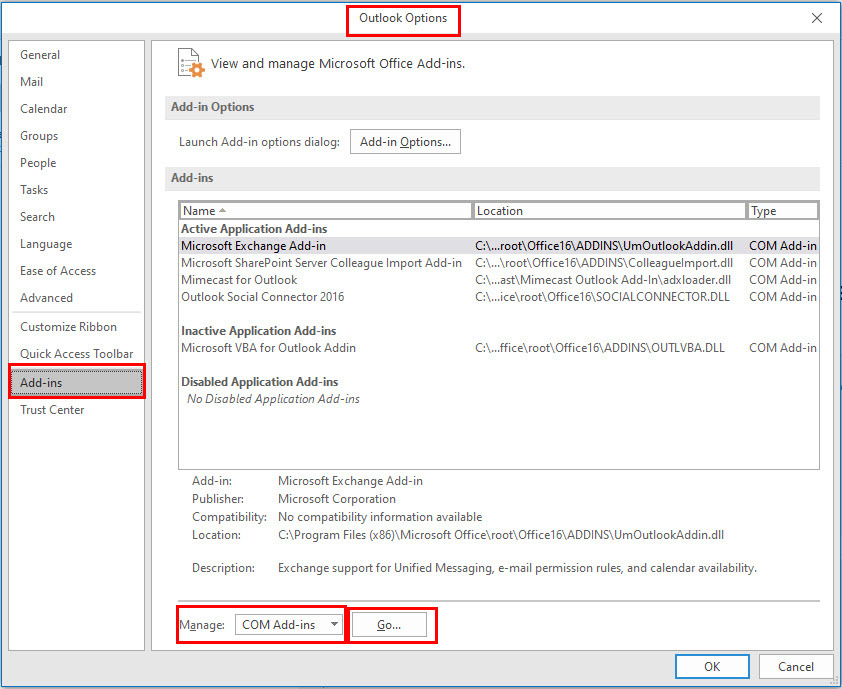
- לחץ על התפריט הנפתח של לנהל סָעִיף.
- בחר COM-תוספות ולחץ על ללכת.
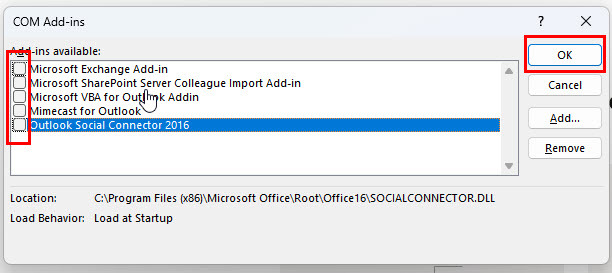
- מרשימת התוספות, בטל את הסימון בשם הפרטי ולחץ בסדר.
- כעת, נסה לפתוח את היישום במצב בטוח כדי לראות אם Outlook לא ייפתח במצב בטוח הבעיה עדיין נמשכת.
עליך לבצע גישה זו כדי להשבית תוספת אחת בכל פעם כדי לגלות מי מהם אחראי לבעיה.
עם זאת, אם אתה ממהר או לא צריך את התוספות, אתה יכול להשבית את כולם יחד ולנסות לפתוח את Outlook במצב בטוח.
שיטה 3: השתמש בפרופיל משתמש חדש
אם שתי השיטות האלה לא עובדות, אתה יכול גם לנסות להשתמש בפרופיל Outlook חדש. כך תוכל ליצור פרופיל Outlook אחר ולהשתמש בו.
- פתח את ה לוח בקרה של מחשב Windows.
- הקלק על ה דוֹאַר אפשרות לפתיחה הגדרת דואר - חלון Outlook.
- לחץ על הצג פרופילים... לַחְצָן.
- כל שמות פרופיל Outlook הקיימים שלך יופיעו תחת הכרטיסייה כללי.
- אם יש לך מספר פרופילים, בחר פרופיל אחר, הפעל את השתמש תמיד בפרופיל זה אפשרות, ולחץ על להגיש מועמדות.
- בדוק אם זה פותר את בעיית מצב בטוח של Outlook או לא.
- אם יש לך רק פרופיל Outlook אחד, צור פרופיל חדש על ידי לחיצה על לְהוֹסִיף לַחְצָן.
- לשם כך, עליך להשתמש בשם אחר ולהוסיף את האישורים הנדרשים.
- לחץ על בסדר, והפרופיל החדש יתווסף לרשימה.
- כעת, לחץ על הפרופיל החדש והפוך אותו לפרופיל ברירת המחדל של Outlook באמצעות השיטה שהוזכרה לעיל.
- נסה לפתוח את Outlook במצב בטוח.
שיטה 4: עדכן את תוכנית Office
בעיה זו יכולה להופיע גם אם אתה מפעיל אפליקציית Outlook מיושנת. כדי לעדכן, בצע את השלבים הבאים:
- פתח את Outlook ובחר את ה קוֹבֶץ לשונית.
- הסתכל בתחתית הלוח השמאלי כדי ללחוץ על חשבון Office אוֹפְּצִיָה.
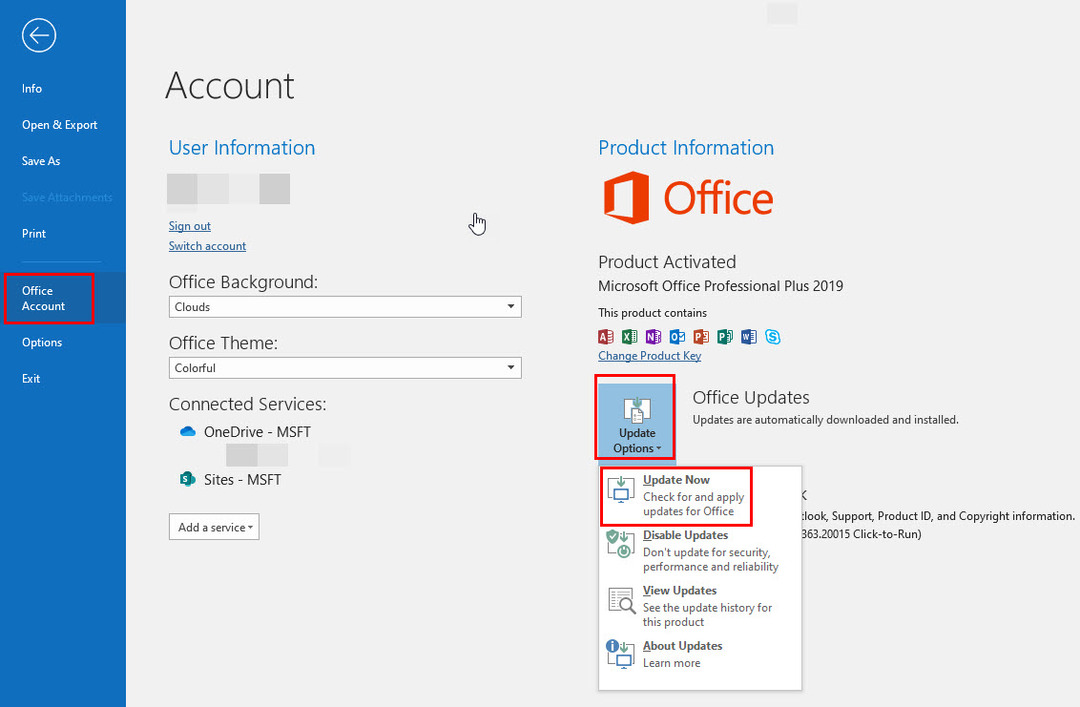
- הקלק על ה אפשרויות עדכון תפריט נפתח.
- בחר עדכן כעת כדי לאפשר ל-Microsoft Office לחפש ולהוריד את העדכון, אם זמין.
- לאחר שתסיים, בדוק אם אתה יכול לפתוח את Outlook במצב בטוח.
שיטה 5: חפש תמיכה של מומחים
אם אף אחת מהשיטות שלעיל אינה מסוגלת לטעון את Outlook במצב בטוח, אתה זקוק לסיוע מומחה.
משתמשי אפליקציית שולחן העבודה האישית של Outlook יכולים לפרסם את הבעיות שלהם הקשורות לאפליקציית Outlook בקהילת התמיכה של Microsoft. הנה איך זה נעשה:
- היכנס לחשבון Microsoft שלך שממנו קנית את הרישיון עבור יישומי Microsoft 365 Desktop.
- לך ל קהילת התמיכה של מיקרוסופט.
- תחת עיין במוצרים סעיף, בחר הַשׁקָפָה.
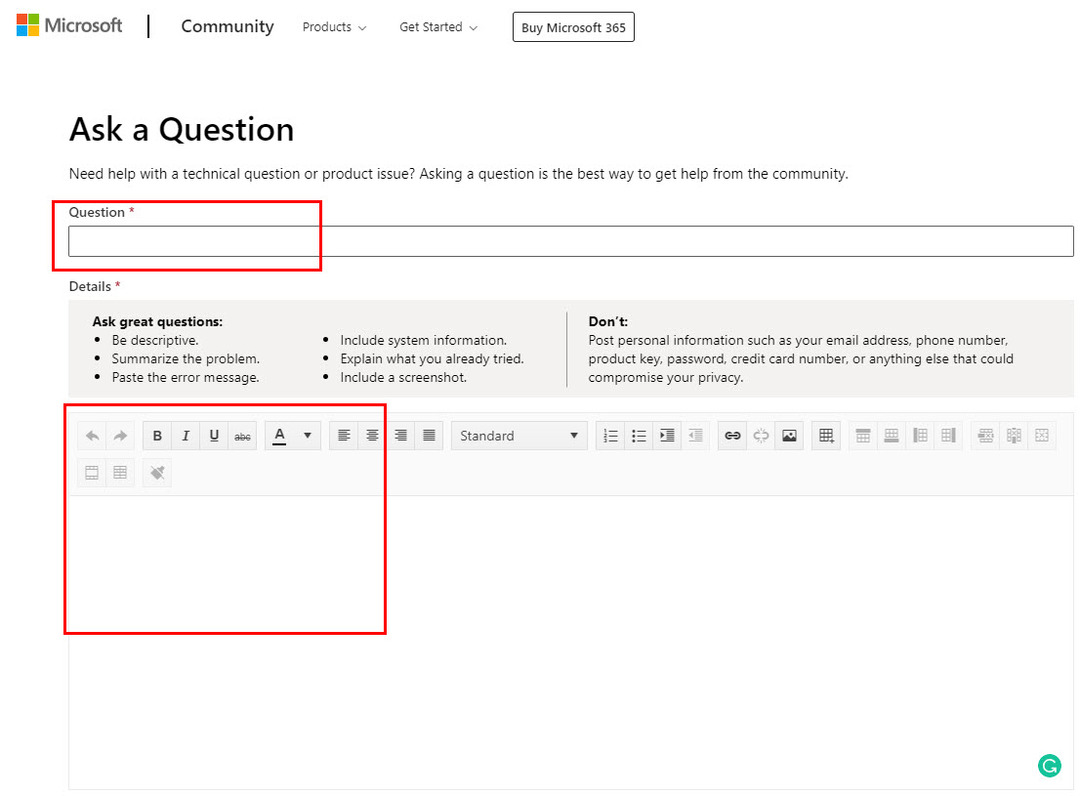
- בחר שאל שאלה בפינה הימנית העליונה.
- כעת, מלא את הטופס שמופיע.
- הטופס מכיל שדות כמו שאלה, פרטים, מוצרים וגרסאות.
- לאחר שתסיים למלא את טופס הגשת השאלה עבור Outlook לא ייפתח במצב בטוח, לחץ שלח בתחתית הטופס.
אתה יכול גם לפנות לתמיכה חיה בפורטל צור קשר עם התמיכה של Microsoft.
ייתכן שהתמיכה החיה לא תהיה זמינה בכל המדינות והאזורים שבהם Microsoft מוכרת את מוצרי Microsoft 365 למחשבים שולחניים. עם זאת, שווה לנסות. בצע את השלבים הבאים כדי לבקש עזרה מהתמיכה הטכנית של Microsoft:
- לך ל פנה לתמיכה של Microsoft.
- ודא שנכנסת לחשבון Microsoft שלך שממנו קנית את אפליקציית שולחן העבודה של Outlook.
- הקלד את השאילתה Outlook לא ייפתח במצב בטוח בשדה הקלדת השאילתה.
- נְקִישָׁה תקבל עזרה.
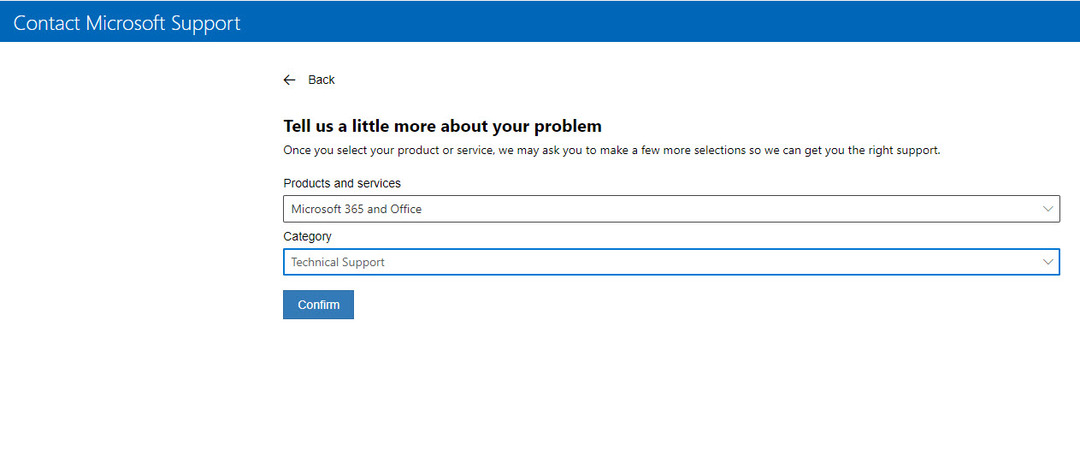
- לאחר מכן בחר את צור קשר עם תמיכה לַחְצָן.
- כעת, בחר את מוצר ו קטגוריה, והכה לְאַשֵׁר.
- אם אתה יוזם בקשת תמיכה חיה ממדינה מתאימה, תראה אפשרויות כמו תמיכה טלפונית ותמיכה בצ'אט.
אם חשבון Office שלך הוא חלק מתוכנית ארגונית או עסקית, תוכל לבקש עזרה ממנהל המערכת שלך.
אל תקליד ישירות את התמיכה הטכנית של Microsoft בחיפוש Google או Bing. רמאים עשויים למקד אותך ולהעמיד פנים שהם מתקשרים מהתמיכה של מיקרוסופט כדי להונות אותך.
סיכום
משתמשים בדרך כלל צריכים לפתוח את Outlook במצב בטוח כאשר יש בעיה כלשהי באפליקציה. במילים אחרות, זהו פתרון פופולרי להרבה שגיאות ובאגים של Outlook.
מובן, אתה תהיה בצרות אם Outlook לא ייפתח במצב בטוח. עם זאת, אין צורך לדאוג.
נסה את הפתרונות ל-Microsoft Outlook לא ייפתחו במצב בטוח שהוזכר במאמר זה והיפטר מבעיה זו.
האם הפתרונות הללו עבדו עבורך? ספרו לנו בתגובות. אולי יעניין אותך לדעת כיצד לפתוח את Outlook במצב בטוח.